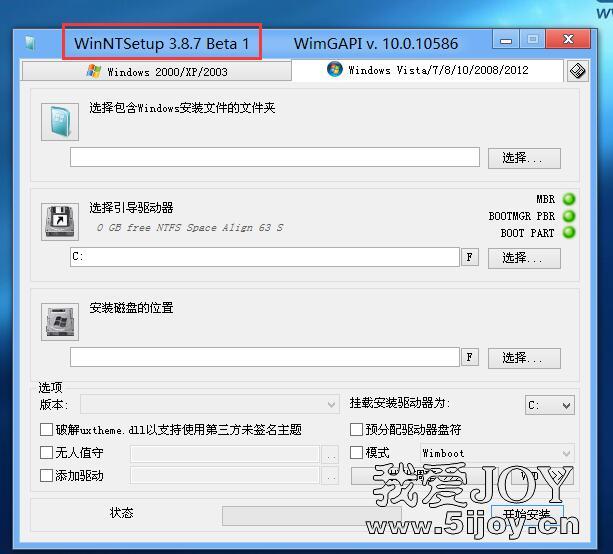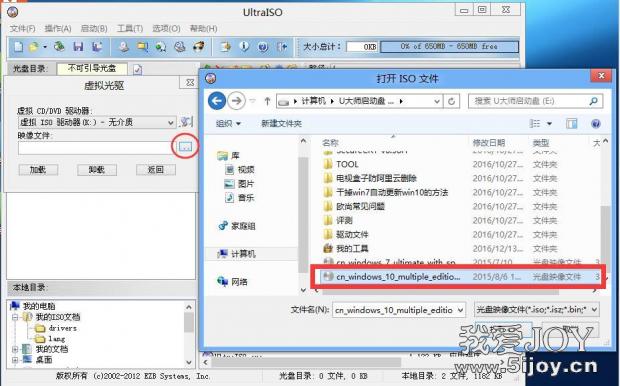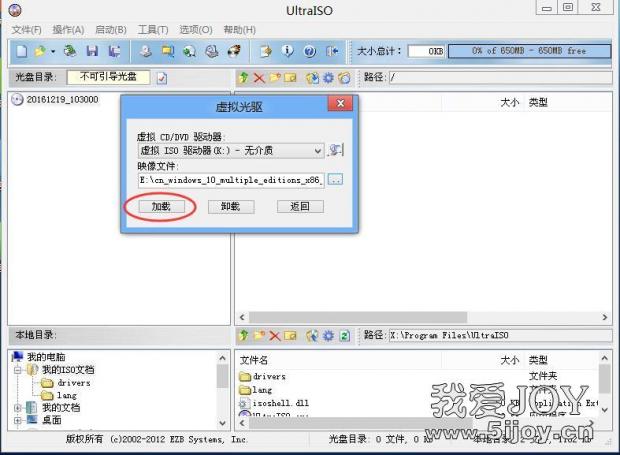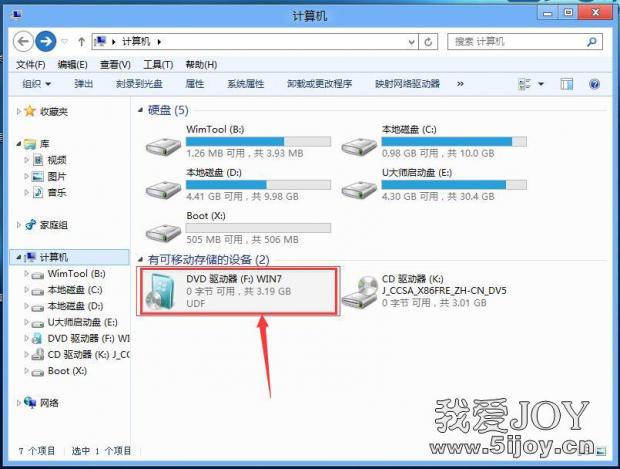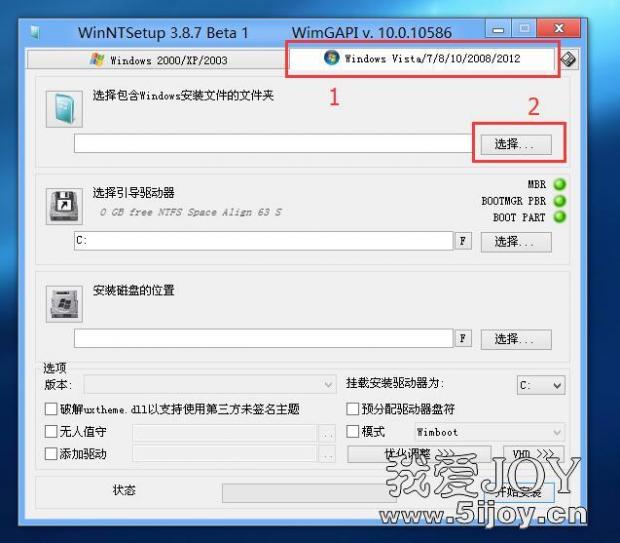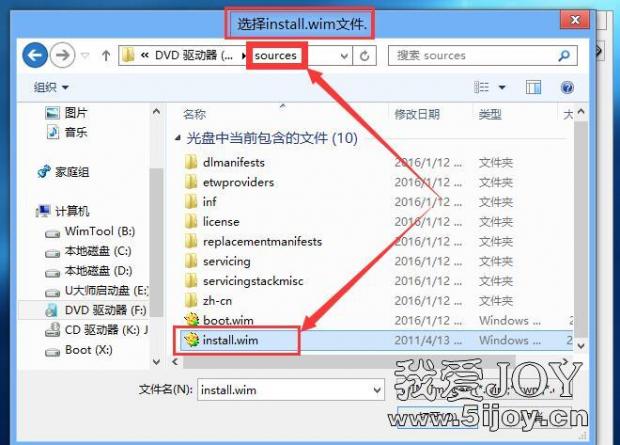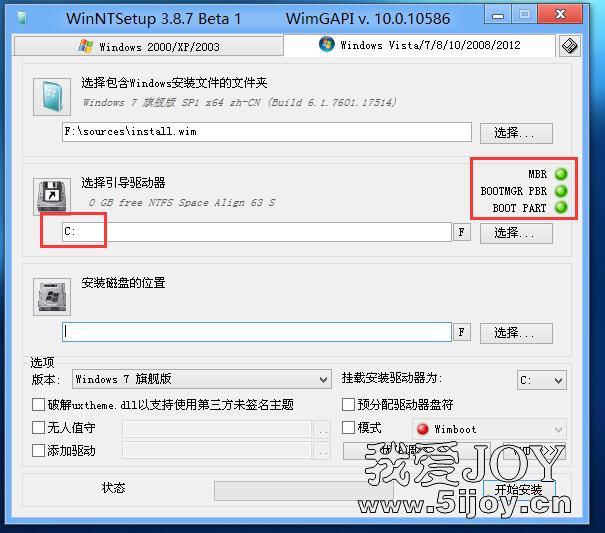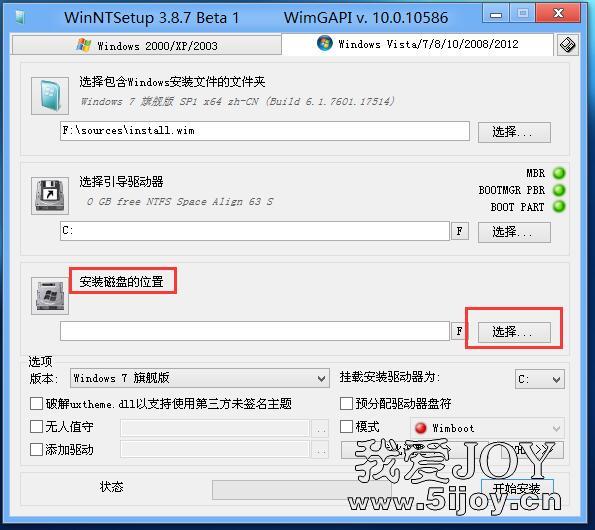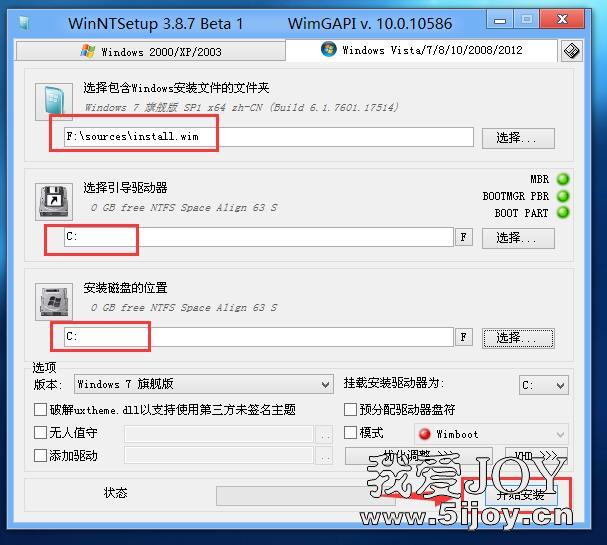除了上次我们说到第一张安装windows10系统方法《Windows10官方ISO原装系统安装方法之一——U盘烧录映像法》 ,这次带来第2种最方便的方法,只用下载好官方ISO镜像文件和带PE系统的U盘启动盘即可。
1、利用U盘启动进入PE系统,首先将我们的硬盘进行分区,分区教程找度娘。如果是已有系统的旧电脑装新操作系统的,可以只格式化话系统盘如C盘就可以了。
我们的神器:WinNTSetup安装器,必须是使用WinNTSetup3.8.6以上的版本才能装win10哦。
2、然后打开PE桌面上的虚拟光驱,光驱软件有很多种,下图示例其中的一种,目的都是一样的:将ISO文件挂载成光盘,免去解压文件操作,这样可以节省很多时间。
3、加载下载好的windows10官方ISO镜像
加载成功后在计算机中能看到一个光驱驱动盘被显示出来。
4、回到WinNTSetup中来,点有windows10字样的标签,在第一个框后面点选择。
5、弹出的文件文件打开位置,双击刚才挂载好的光驱驱动器,进入sources目录,选中install.wim文件,点打开。
6、进入第2个选择,引导驱动器,一般电脑都是默认C盘是引导分区,这里已经默认,后面亮了3个绿色灯,一切就绪。
7、进入第三个安装磁盘的位置,这里意思是将系统安装在哪个驱动器。
8、我们系统通常在C盘,所以这里选择“本地磁盘C”
9、下面的选项不清楚的就不用去改动它,直接点“开始安装”,进度条开始走动。
10、进度到100%时会弹出对话框提示,我们就可以拨掉启动U盘,点PE系统的中开始——重新启动,将电脑重启。
11、电脑重启后,就自动进入了windows10的安装流程了。